- Att hålla reda på möten, uppgifter och schemaläggning i flera kalendrar och appar är frustrerande och tidskrävande.
- Morgen integrerar alla dina kalendrar och plattformar för uppgiftshantering sömlöst för att undvika motstridiga åtaganden.
- Du kan ställa in videokonferenser och hantera bokningar direkt från din Morgen-kalender.
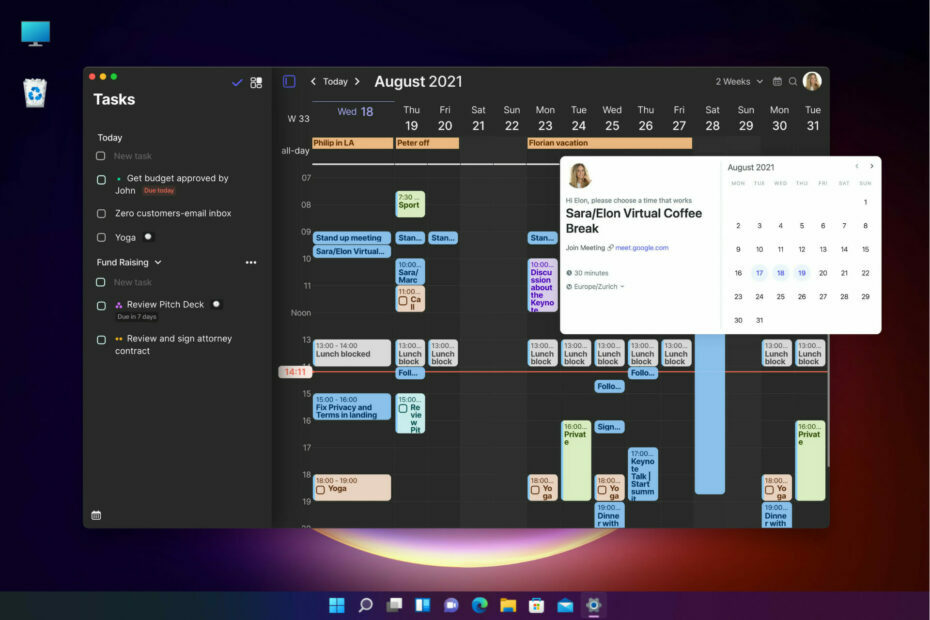
Morgen förenklar krävande scheman, tidsblockerar för att få jobbet gjort och underlättar bokning av tid med andra.
Du kommer att fråga varför det är viktigt att ha en separat kalenderapp när du redan har en i Windows.
För det här är inte bara din genomsnittliga kalender. Faktum är att detta är en kalender som konsoliderar alla kalendrar och kommer med kraftfulla schemaläggningsverktyg som kommer att öka din produktivitet enormt.
Det är därför vi testade Morgen kalender app och här ska vi prata om dess bästa funktioner och hur man ställer in den för Windows-datorer.
Hur kan Morgen hjälpa mig att organisera mitt schema?
Morgen kallar deras produkt övermänskliga av personlig tidshantering
, och det beror på att den utför de flesta uppgifterna som en riktig personlig assistent, förutom samtalen förstås.Först och främst integrerar den personliga och professionella kalendrar inklusive Google Kalender, iCloud, Office 365, Exchange och mycket mer.
Den integrerar sedan uppgifter från stora produktivitetsplattformar inklusive Todoist, Google Tasks, Microsoft ToDo, Outlook och andra.
Morgen effektiviserar schemaläggningen direkt i kalenderappen, vilket gör det enkelt att boka tid med andra och undviker motstridiga åtaganden från både dina personliga och professionella kalendrar.
Vilka är Morgens bästa egenskaper?
1. Ren, snygg och snabb UX
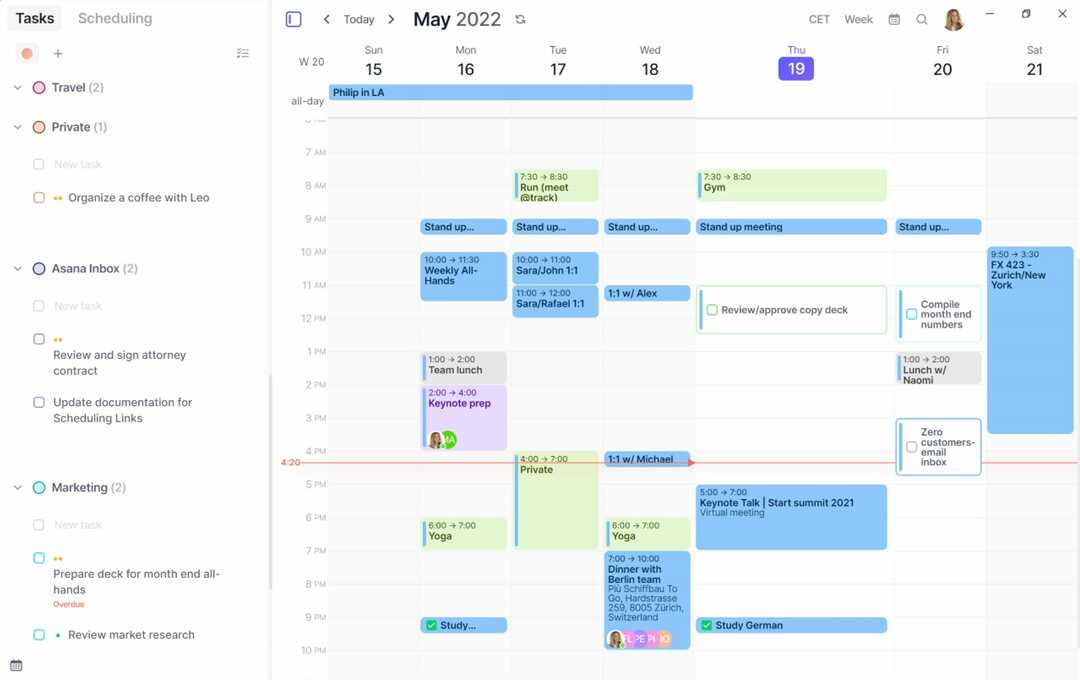
Kalendrar är bara användbara om de är tydliga, heltäckande och lätta att läsa på ett ögonkast, annars kommer de att förvirra snarare än hjälpa.
Och Morgens gränssnitt är direkt på plats eftersom du när som helst kan se ditt schema tydligt på en enda sida, utan några glitter eller specialeffekter.
Du kan också välja och ändra din vy när som helst, vare sig det gäller att se alla kalendrar konsoliderade eller visa en delmängd.
Naturligtvis är det möjligt att färgkoda alla typer av uppgifter, möten, listor och annat för att enkelt skilja dem åt.
2. Integrering av uppgiftshantering
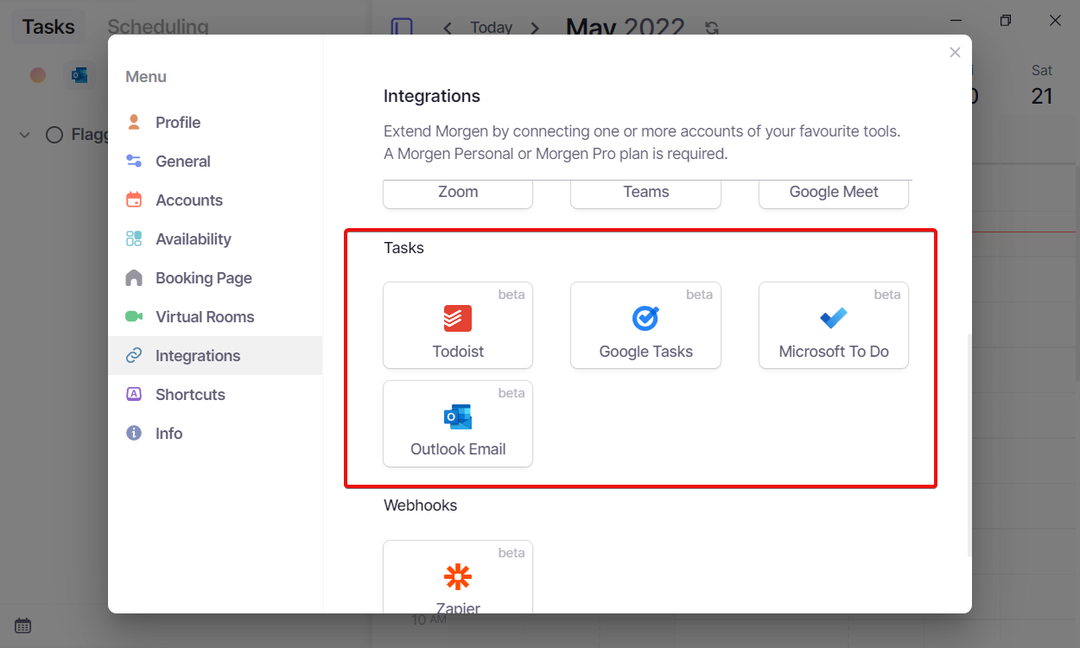
Få kalendrar tillgängliga för Microsoft-användare erbjuder så många integrationer för uppgiftshantering som Morgen.
Du kan lägga till alla dina att göra-listor och uppgifter från Todoist, Google Tasks, Microsoft To Do och Outlook, och de lovar att lägga till fler snart.
Och att ansluta till alla dessa tjänster är helt enkelt en fråga om att logga in på tredjepartsappkonton och ge Morgen databehörigheter.
Efter det kommer allt att importeras direkt till din kalender för att planera, schemalägga och blockera tid för att få uppgifter gjorda.
3. Anslutning till videokonferenser
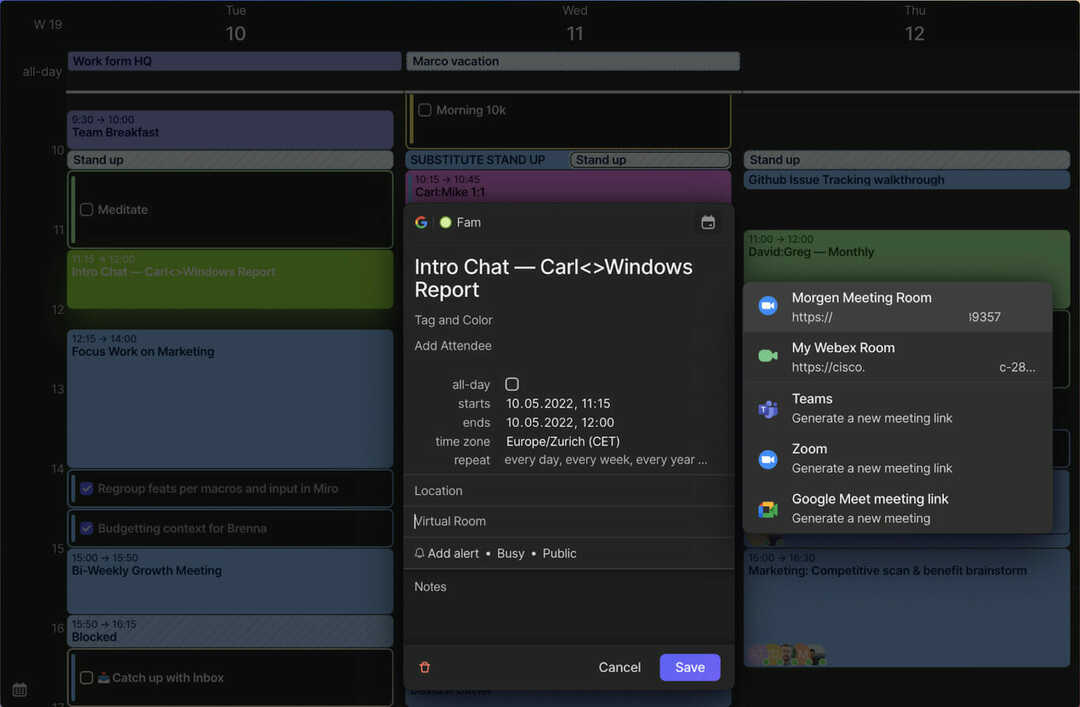
Inkludera mötesrum för alla dina virtuella möten i Morgen. När du integrerar dina Zoom-, Teams- och/eller Google Meet-konton kan du skapa ett nytt dynamiskt rum för varje möte du bokar. Eller ställ in ett statiskt virtuellt rum som ska användas när andra bokar möten med dig.
Morgen gör det enkelt att starta virtuella möten direkt från din kalender, till och med fråga med en Gå med-knapp när ett möte närmar sig.
Vi har inte sett för många kalendrar med den här funktionen och Morgen gör det sömlöst. Du kan också ställa in ett statiskt virtuellt rum som ska användas när andra bokar möten med dig.
4. Effektiviserad schemaläggning
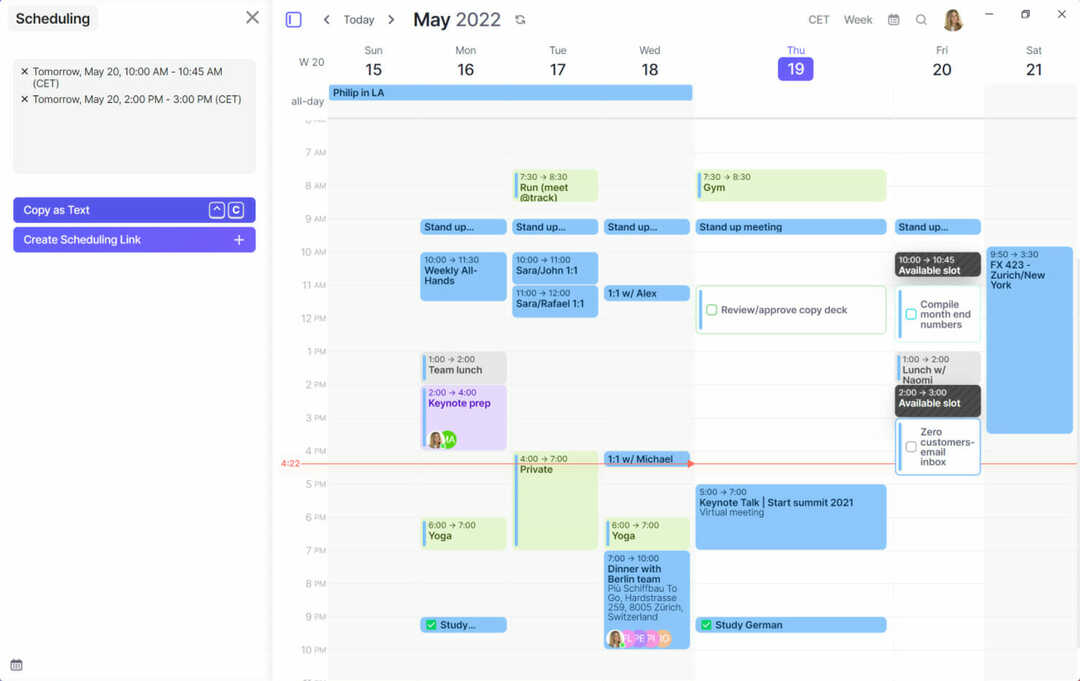
Dagarna av långa fram och tillbaka koordinerande mötestider är förbi. Morgen underlättar schemaläggning på 2 sätt, med hjälp av en schemaläggningslänk eller en personlig bokningssida.
En schemaläggningslänk är ett utmärkt verktyg för att dela tillgänglighet för ett specifikt möte. Markera bara din tillgänglighet i din kalender, dela länken så kan andra välja när som fungerar bäst för dem.
När de har valt en av dina föreslagna tider skickas en inbjudan. Alternativt kan du ställa in din personliga bokningssida för att dela dina tillgänglighet brett så att alla kan boka.
Skapa din personliga bokningssida genom att helt enkelt dela tillgängliga tider, ställa in begränsningar som möteslängd och bufferttid och lägga till ett valfritt meddelande. Du kan sedan dela webbadressen till din bokningssida eller bädda in den på din webbplats.
Folk kan sedan boka tid med dig i en av dina tillgängliga platser och det är allt. Mötet kommer omedelbart att dyka upp i din kalender.
- Bästa kalenderapparna för Windows 11
- Bästa kalenderapparna för Windows 10/11 att välja mellan
- De bästa schemaläggningsverktygen online för att hålla din agenda organiserad
Hur laddar jag ner, installerar och ställer in Morgen?
- Gå till Morgen kalender webbsida och klicka på Kom igång gratis knapp.
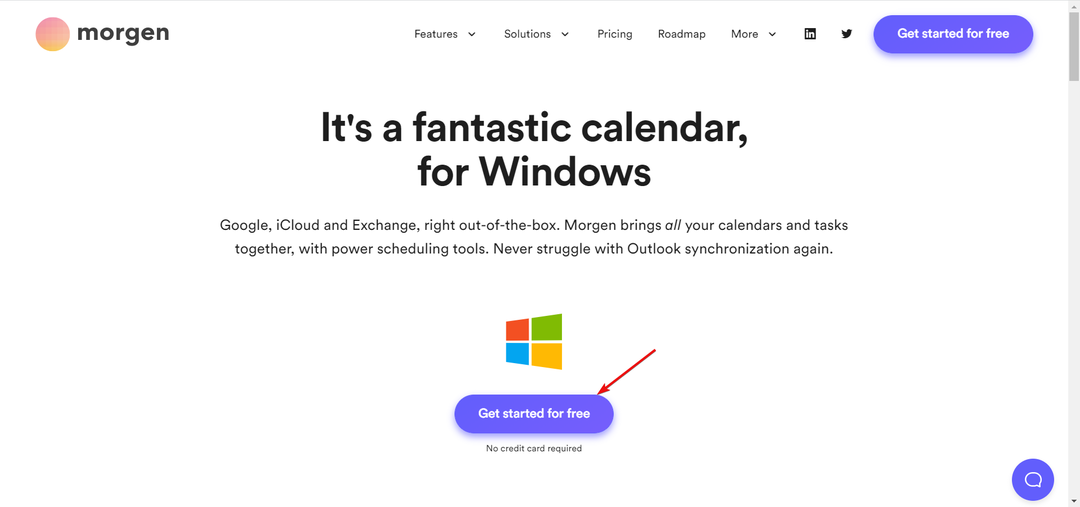
- I nästa fönster klickar du på Ladda ner .exe knappen för att få den Windows 10 & 11-kompatibla versionen. Som du kan se finns det även versioner för Linux och Mac tillgängliga.
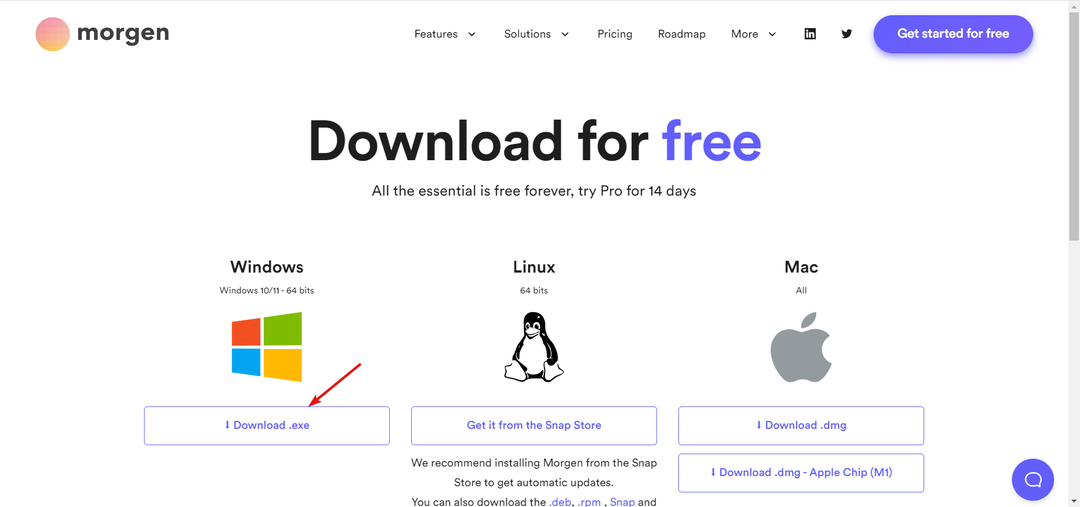
- Ladda ner installationsprogrammet och påbörja installationsprocessen. Skriv först in din e-postadress och verifiera den genom att ange en kod som de skickar.

- Nästa steg är att länka dina kalendrar från Google, Office, Exchange eller Outlook, iCloud och mer. Oroa dig inte, du kan lägga till mer från själva appen senare.

- Välj nu de uppgiftshanterare du använder och naturligtvis kan du lägga till fler senare.

- Nästa steg handlar om att välja en videokonferenstjänst. Det kan du göra senare också.

- Välj sedan din tidszon, ett regionalt format och den första dagen i veckan.

- Och det är det, eftersom vi valde den kostnadsfria provperioden har vi 14 dagar på oss att testa den, mer än tillräckligt för att se om den uppfyller våra krav.

- Som vi har nämnt tidigare kan du justera alla inställningar och lägga till fler integrationer bara genom att klicka på Plus tecken.

- Från menyn Inställningar kan du lägga till konton och integrationer, skapa virtuella rum, ändra dina profildata och mycket mer.

Som du kan se är det väldigt enkelt att installera och ställa in Morgen och efter det är menyerna alla enkla på ett rent och modernt gränssnitt.
Vi älskar också att Morgen konsoliderar kalendrar över plattformar. För Windows/iPhone-användare är integration med iCal ett stort plus. Dessutom är Morgens iPhone-app under utveckling.
Morgens kalendersynkronisering sker i realtid. När du uppdaterar din kalender, vare sig det är i Morgen direkt eller i någon av dina integrerade kalendrar, synkroniseras den omedelbart över kalendrar.
När det kommer till bokningar går Morgen bortom schemaläggningsverktyg som Calendly för att ge dig alternativ för hur du schemalägger möten.
Skapa personliga schemaläggningslänkar för att skicka till individer för specifika möten eller skapa en personlig bokningssida för att dela dina tillgängligheter brett.
Det bästa med det är dock att du kan testa Morgen i 14 dagar innan du förbinder dig till någon licens, så ta inte vårt ord för det, försök bara!
⇒ Hämta Morgen
- Fördelar
- Enkelt och heltäckande användargränssnitt
- Oöverträffade tredjepartsintegrationer av verktyg för uppgiftshantering
- Kompatibel med Windows, Mac och Linux
- Anslutning till videokonferenser direkt från kalendern
- Realtidskalendersynkronisering
- Nackdelar
- En vitmärkt bokningssida är inte tillgänglig i den kostnadsfria provperioden
- Den kostnadsfria planen låter dig synkronisera endast ett kalenderkonto
Slutanteckningar
Vi var definitivt imponerade av det här verktyget på alla nivåer och mest av allt eftersom det tar bort röran från den dagliga schemaläggningen och uppgiftshanteringen.
Installationsproceduren, efter att du har installerat verktyget, är helt enkelt utmärkt eftersom den guidar dig genom hela processen.
Som vi har lärt oss av utvecklaren utvecklas Morgen ständigt och lägger till nya integrationer, och Android- och iPhone-apparna är redan under utveckling.
Medan vi håller på att organisera, kanske du också är intresserad av vårt urval av bästa veckoplanerare.
Har du redan testat Morgen? Berätta allt om din upplevelse i kommentarsfältet nedan.


